เฉพาะผู้ใช้ที่เข้าสู่ระบบเท่านั้นที่จะสามารถดูหน้านี้ ซ่อนหน้าเข้าสู่ระบบของคุณบน WordPress
เผยแพร่แล้ว: 2022-09-27มีสองสามวิธีในการซ่อนหน้าเข้าสู่ระบบของคุณบน WordPress วิธีหนึ่งคือการใช้ปลั๊กอินเช่น WP Hide Login ปลั๊กอินนี้จะช่วยให้คุณสร้าง URL ที่กำหนดเองสำหรับหน้าเข้าสู่ระบบของคุณ ซึ่งคุณสามารถแบ่งปันกับผู้ใช้ของคุณได้ อีกวิธีในการซ่อนหน้าเข้าสู่ระบบคือแก้ไขไฟล์ .htaccess คุณสามารถเพิ่มกฎที่จะเปลี่ยนเส้นทางคำขอใด ๆ สำหรับหน้าเข้าสู่ระบบของคุณไปยังหน้าอื่นในเว็บไซต์ของคุณ นี่เป็นวิธีแก้ปัญหาทางเทคนิคมากกว่าและไม่แนะนำสำหรับผู้เริ่มต้น หากคุณต้องการซ่อนหน้าเข้าสู่ระบบของคุณจากมุมมองสาธารณะโดยสมบูรณ์ คุณสามารถสร้างหน้าส่วนตัวบน ไซต์ WordPress ของคุณได้ หน้านี้สามารถเข้าถึงได้โดยผู้ใช้ที่เข้าสู่ระบบเท่านั้น ในการดำเนินการนี้ คุณต้องสร้างเทมเพลตหน้าใหม่ซึ่งมีรหัสต่อไปนี้: if ( ! is_user_logged_in() ) { auth_redirect(); } ? > เทมเพลตนี้จะเปลี่ยนเส้นทางผู้ใช้ที่ไม่ได้เข้าสู่ระบบไปยังหน้าเข้าสู่ระบบ จากนั้นคุณสามารถสร้างหน้าโดยใช้เทมเพลตนี้และเผยแพร่ไปยังเว็บไซต์ของคุณ
คาดว่าเว็บไซต์ WordPress เป็นกลุ่มที่อ่อนแอที่สุดบนอินเทอร์เน็ต เพื่อป้องกัน WordPress จากแฮกเกอร์ คุณควรซ่อนหน้าเข้าสู่ระบบ แฮกเกอร์จะไม่สามารถเข้าถึงเว็บไซต์ของคุณได้จนกว่าคุณจะเปลี่ยนโครงสร้าง URL ซึ่งสามารถทำได้ด้วยหน้าเว็บธรรมดา ในการถอดรหัสระบบที่มีการป้องกันด้วยรหัสผ่านใด ๆ ผู้โจมตีจะต้องใช้กำลังดุร้ายก่อน WPS Hide Login เป็นวิธีการง่ายๆ ในการปกปิดหน้าเข้าสู่ระบบ WordPress ของคุณ คุณจะสามารถเปลี่ยนโครงสร้าง URL ของหน้าเข้าสู่ระบบโดยไม่ต้องเปลี่ยนชื่อหรือแก้ไขไฟล์ในคอร์หรือเขียนกฎใหม่ ทุกไซต์ของคุณสามารถใช้ปลั๊กอินนี้ได้ แต่ปลั๊กอินแต่ละอันมี URL สำหรับเข้าสู่ระบบของตัวเอง
คุณสามารถเปลี่ยน URL ของหน้าเข้าสู่ระบบของคุณได้หลังจากติดตั้งและเปิดใช้งานการเข้าสู่ระบบซ่อน WPS บนไซต์ของคุณแล้ว คุณอาจต้องเปลี่ยน URL เป็นสิ่งที่สุ่มถ้าคุณต้องการเปลี่ยน หากคุณต้องการเปลี่ยน URL ให้บันทึกและทำเครื่องหมายเป็นใหม่ เมื่อคุณเปลี่ยน URL ของหน้าเข้าสู่ระบบ WordPress คุณจะไม่ต้องใช้อันเก่าอีกต่อไป
ฉันจะกำจัดหน้าผู้ดูแลระบบ WordPress ได้อย่างไร
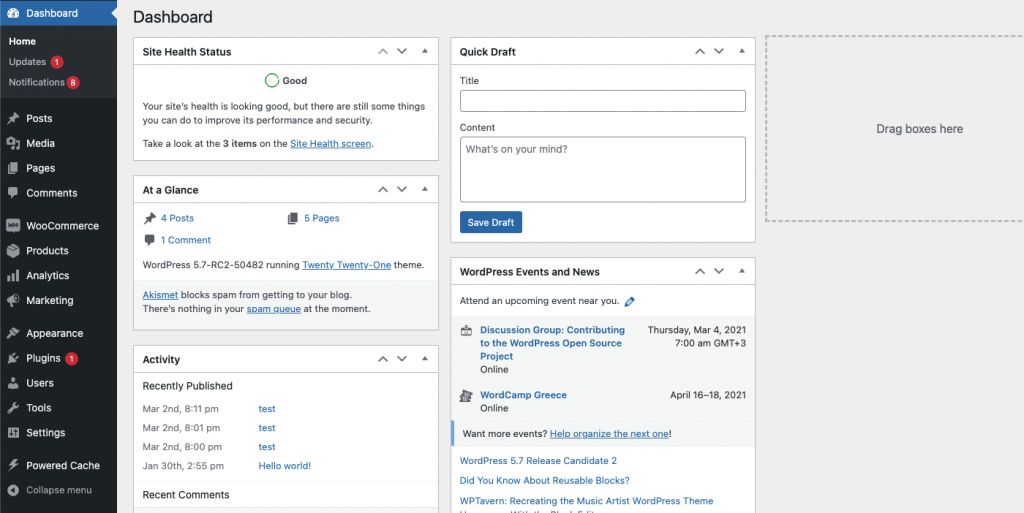 เครดิต: handyplugins.co
เครดิต: handyplugins.coครั้งเดียวที่คุณต้องทำคือไปที่ หน้าผู้ใช้ และคลิกลิงก์ 'แก้ไข' สำหรับผู้ใช้ที่คุณต้องการปิดการใช้งานแถบผู้ดูแลระบบ คุณสามารถเข้าถึงตัวแก้ไขโปรไฟล์ผู้ใช้โดยคลิกที่ลิงค์นี้ หากต้องการลบช่อง 'แสดงแถบเครื่องมือเมื่อดูเว็บไซต์' ให้คลิก 'ยกเลิกการเลือก' ถัดจากช่องนั้น
แถบผู้ดูแลระบบเป็นเครื่องมือที่มีประโยชน์ซึ่งไม่ได้มีไว้สำหรับผู้ที่ไม่สามารถใช้งานได้ ในบทเรียนนี้ ฉันจะแนะนำวิธีการลบแถบผู้ดูแลระบบออกจากบัญชีที่ไม่ใช่ผู้ดูแลระบบทั้งหมด รวมถึงจากบัญชีทั้งหมดที่มีผู้ดูแลระบบ งานนี้จำเป็นต้องใช้ CMS หรือแผงควบคุมของเว็บไซต์ของคุณ ต้องระบุตำแหน่งไฟล์ functions.php และต้องคัดลอกและวางโค้ดลงในเมนูตัวเลือก ขั้นตอนแรกคือการลบแถบผู้ดูแลระบบออกจากบัญชีที่ไม่ใช่ผู้ดูแลระบบ ตามด้วยการลบออกจากบัญชีทั้งหมด หากคุณต้องการเปลี่ยนรหัสเมื่อใดก็ได้ ให้ทำดังนี้ การสร้างเว็บไซต์ให้เรียบง่ายที่สุดสำหรับทั้งผู้เยี่ยมชมและนักพัฒนาเว็บเป็นสิ่งสำคัญ
หากมีคนไม่ต้องการเข้าถึงส่วนใดส่วนหนึ่งของเว็บไซต์ของคุณ ตรวจสอบให้แน่ใจว่าไม่มีบุคคลเหล่านั้นเปิดเผย หากมีความจำเป็นเร่งด่วน ให้แสดงเฉพาะรายการที่ผู้ใช้สามารถโต้ตอบหรือค้นหาได้ ยิ่งพวกเขาเห็นมากเท่าไหร่ พวกเขาก็จะยิ่งเห็นข้อมูลน้อยลงเท่านั้น และพวกเขาจะพบสิ่งที่ต้องการได้ง่ายขึ้นเท่านั้น
วิธีซ่อนแถบเครื่องมือผู้ดูแลระบบใน WordPress
หากต้องการซ่อนแถบเครื่องมือผู้ดูแลระบบ ให้เพิ่มตัวกรองที่กำหนดเองลงในไฟล์ functions.php ของไซต์ WordPress ของคุณ โดยคัดลอก functions.php ไปไว้ในโฟลเดอร์รูทของไซต์ WordPress และเพิ่มโค้ดต่อไปนี้: ต้องใช้โค้ดต่อไปนี้
Add_filter ('การมองเห็น WP_Admin_bar_', 'hide_Admin_bar'); br> ตัวกรอง "hide_admin_bar" จะเปิดใช้งานและแถบผู้ดูแลระบบจะถูกซ่อนอันเป็นผลมาจากการเพิ่มโค้ดบรรทัดนี้

ซ่อนหน้าเข้าสู่ระบบ WordPress โดยไม่ต้องใช้ปลั๊กอิน
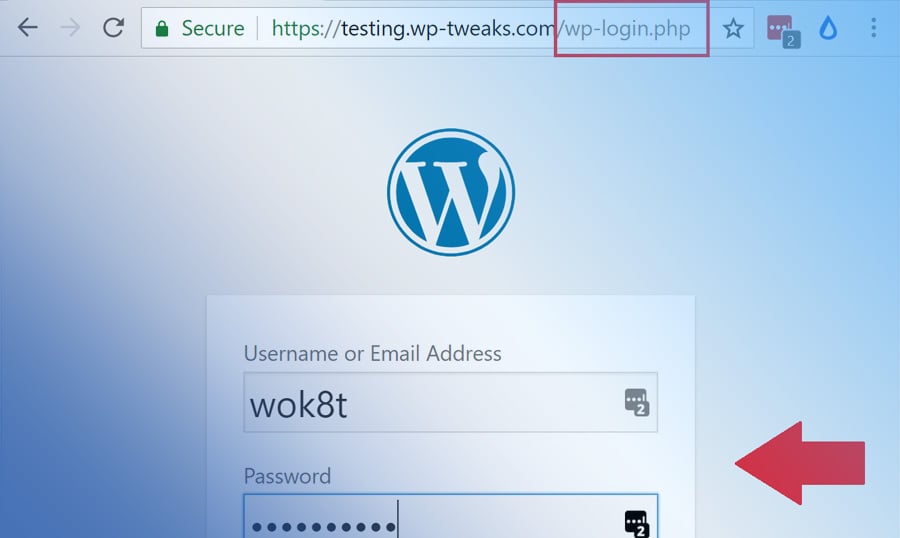 เครดิต: Template Monster
เครดิต: Template Monsterการซ่อนหน้าเข้าสู่ระบบ WordPress สามารถทำได้โดยไม่ต้องใช้ปลั๊กอิน หากคุณมี หน้าแรก แบบคงที่ คุณสามารถสร้างเทมเพลตหน้าเว็บที่ไม่มีแบบฟอร์มการเข้าสู่ระบบได้ หากคุณไม่มีหน้าแรกแบบคงที่ คุณสามารถเพิ่มกฎง่ายๆ ลงในไฟล์ .htaccess ของคุณ ซึ่งจะเปลี่ยนเส้นทางคำขอทั้งหมดสำหรับหน้าเข้าสู่ระบบของคุณไปยังหน้าแรกของคุณ
ไซต์ WordPress มักแสดงหน้าเข้าสู่ระบบที่เรียกว่า WP-Admin ในบทความนี้ เราจะแสดงวิธีปิดบังหน้าเข้าสู่ระบบของไซต์ด้วยตนเองโดยไม่ต้องใช้ปลั๊กอิน ประสิทธิภาพเป็นหนึ่งในข้อโต้แย้งสำหรับการทำเช่นนั้น เซิร์ฟเวอร์อาจทำงานช้าหากคุณได้รับคำขอ HTTP มากเกินไป เช่น จากกองทัพซอมบี้ หากไม่มีปลั๊กอิน คุณสามารถใช้การเปลี่ยนเส้นทาง URL (หรือที่เรียกว่าการส่งต่อ URL) เพื่อปิดบังหน้าเข้าสู่ระบบของคุณได้ ใน Apache คุณใช้โมดูล mod_rewrite เพื่อเปลี่ยน URL ทางที่ดีควรหลีกเลี่ยงการแฮ็คคอร์และหลีกเลี่ยงปัญหาความเข้ากันได้แทน
ในโลกของ WordPress มีปลั๊กอินมากมายที่สามารถช่วยเหลือคุณได้ หากคุณต้องการใช้ปลั๊กอิน มีปลั๊กอิน WordPress ที่ให้บริการฟรี คุณสามารถเปลี่ยนรหัสผ่านของคุณได้โดยเพียงแค่คลิกปุ่ม ซ่อนการเข้าสู่ระบบ WPS แทนที่จะเปลี่ยนเส้นทางหรือแฮ็ค วิธีนี้สะดวกกว่ามาก เพียงป้อนฟิลด์แบบฟอร์มลงในการตั้งค่าแดชบอร์ดก็เพียงพอแล้ว
ซ่อนการเข้าสู่ระบบอย่างง่าย
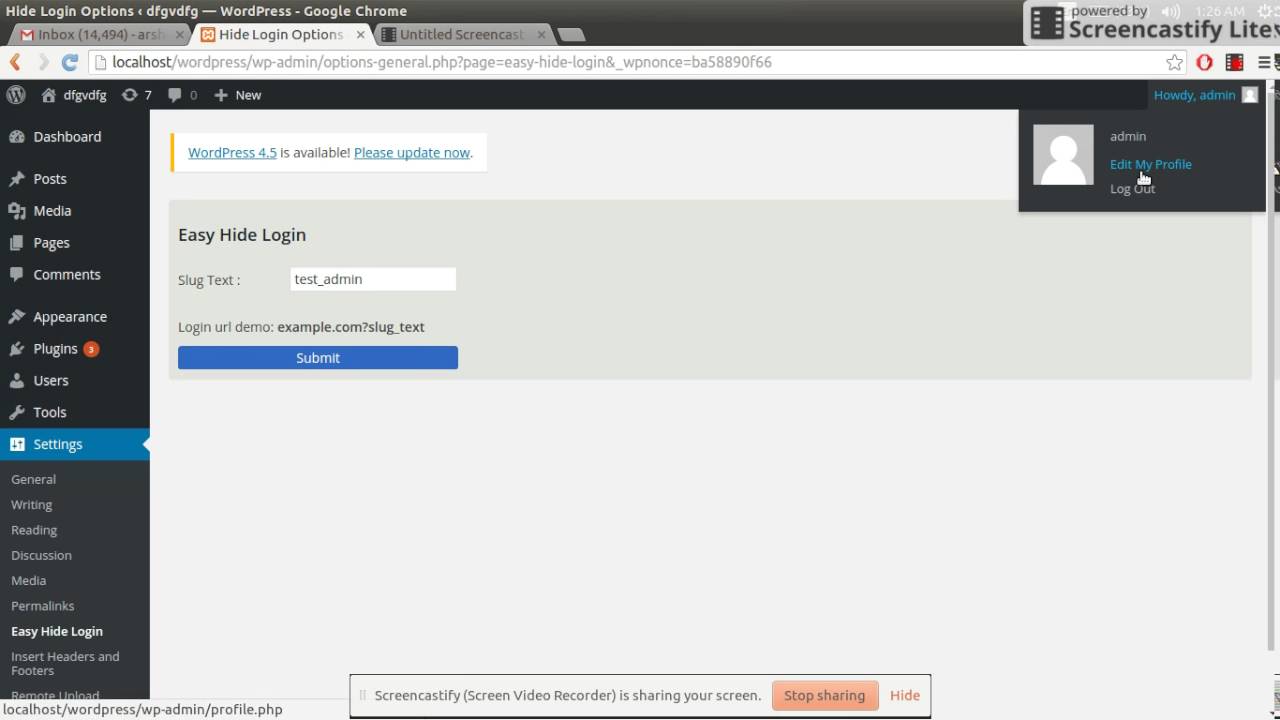 เครดิต: YouTube
เครดิต: YouTubeไม่มีสิ่งที่เรียกว่า "ซ่อนการเข้าสู่ระบบอย่างง่าย" การเข้าสู่ระบบเป็นกระบวนการที่จำเป็นในการเข้าถึงระบบที่ปลอดภัย แม้ว่าจะมีวิธีต่างๆ ในการทำให้ กระบวนการเข้าสู่ระบบ ง่ายขึ้นสำหรับผู้ใช้ เช่น โดยใช้ระบบการลงชื่อเพียงครั้งเดียว แต่ก็ไม่มีทางที่จะขจัดความจำเป็นในการเข้าสู่ระบบได้อย่างสมบูรณ์
Webcraftic ซ่อนหน้าเข้าสู่ระบบ
Webcraftic ซ่อนหน้าเข้าสู่ระบบ เป็นปลั๊กอิน WordPress น้ำหนักเบาที่ช่วยให้คุณสามารถซ่อนหน้าเข้าสู่ระบบจากการสอดรู้สอดเห็นได้อย่างง่ายดาย เพิ่มการตั้งค่าอย่างง่ายให้กับแดชบอร์ด WordPress ของคุณ ที่ช่วยให้คุณซ่อนหน้าเข้าสู่ระบบได้อย่างรวดเร็วและง่ายดาย โดยไม่ต้องแก้ไขโค้ดใดๆ
ส่วนต่อประสานผู้ใช้ของปลั๊กอินนี้เรียบง่ายและเบา มันเปลี่ยนชื่อไฟล์ WordPress login.php และปิดการเข้าถึงแผงผู้ดูแลระบบ WordPress ปลั๊กอินนี้มีผลกระทบต่อ PageSpeed น้อยกว่าผลกระทบโดยเฉลี่ยของปลั๊กอินอื่นๆ บน WordPress.org ปลั๊กอินเวอร์ชันล่าสุดรองรับเวอร์ชัน PHP ล่าสุด เช่นเดียวกับ WordPress 6.0 ล่าสุด ปลั๊กอินจะไม่เปลี่ยนโค้ดของไซต์ของคุณ เปลี่ยนชื่อไฟล์ หรือทำการเปลี่ยนแปลงใดๆ กับการกำหนดค่าเซิร์ฟเวอร์ของคุณ สามารถใช้เพื่อสกัดกั้นคำขอไปยังหน้าผู้ดูแลระบบของไซต์ WordPress ใดก็ได้ โดยไม่คำนึงถึงเซิร์ฟเวอร์ที่โฮสต์ การเปลี่ยนแปลงเฉลี่ยในหน้าในหน้าการเปลี่ยนแปลงเกณฑ์มาตรฐานของผู้ใช้ WP Hive คือ 261.69KB /wp-admin/edit-comments.php?post_type=page – 31.88KB /WPtime.com/stat – Webcraftic ซ่อนหน้าเข้าสู่ระบบจากผู้ใช้ WP Hive
ฉันจะกำจัดแถบด้านบนใน WordPress ได้อย่างไร
คุณสามารถกำจัดแถบผู้ดูแลระบบได้ด้วยตัวเองโดยไปที่ผู้ใช้ > โปรไฟล์ของคุณ เมื่อคุณคลิกที่กล่องไซต์ (แป้นพิมพ์ลัด) คุณสามารถยกเลิกการเลือกกล่องแสดงแถบเครื่องมือโดยเลื่อนลงไปที่แถบเครื่องมือ
